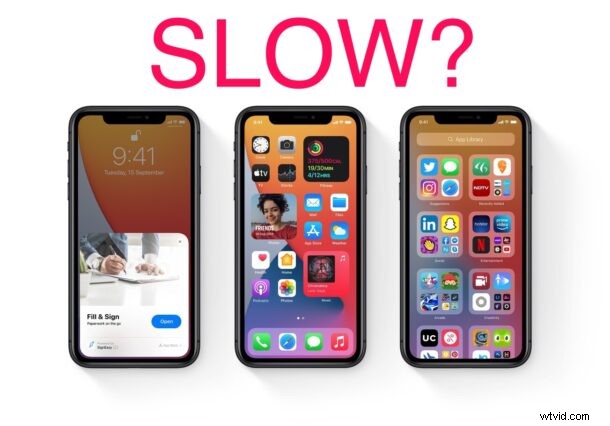
¿Tu iPhone se siente un poco más lento después de actualizar a iOS 14 o iPadOS 14? Bueno, no está solo, ya que esto parece ser un problema durante unos días después de cada actualización importante del software iOS. Normalmente, actualizar sus dispositivos a iOS 14 y iPadOS 14 debería hacer que su iPhone o iPad se sienta más ágil, pero puede que no sea necesariamente el caso de inmediato, especialmente para los dispositivos más antiguos que admiten la actualización.
Por lo tanto, si eres uno de esos usuarios que se enfrentan a un rendimiento lento después de actualizar a iOS 14 o iPadOS 14, no te preocupes. Le diremos exactamente por qué esto podría suceder y hay múltiples razones para lo mismo.
Te guiaremos con algunos consejos que pueden ayudarte a acelerar tu iPhone con iOS 14 o iPad con iPadOS 14 si se siente lento con las últimas actualizaciones.
¿Acabas de actualizar a iOS 14 o iPadOS 14 y te parece lento? ¡Paciencia!
Después de cualquier actualización importante del software del sistema, su iPhone o iPad realizará algunas tareas en segundo plano durante un tiempo, lo que hace que el dispositivo se sienta más lento de lo normal. Esto es normal, así que tenga paciencia y espere un poco. Deje que su iPhone o iPad termine con toda la actividad de fondo y la indexación para garantizar un funcionamiento sin problemas.
Dejar su iPhone o iPad enchufado y conectado a Internet durante la noche suele ser lo ideal, y si tiene un montón de cosas en su dispositivo (decenas de miles de fotos y videos, documentos, etc.), incluso algunas noches puede ser necesario Las tareas en segundo plano, la actividad de indexación y otras tareas domésticas deben realizarse antes de que se despierte, y el rendimiento ya no debería sentirse lento o lento.
Tenga en cuenta que estas tareas también pueden agotar la batería de su iPhone o iPad más rápido de lo habitual. Pero las cosas deberían volver a la normalidad una vez que se complete la actividad en segundo plano.
La actividad de fondo inicial que ocurre después de actualizar un iPhone o iPad a una nueva versión del software del sistema suele ser la razón número uno por la que un dispositivo "se siente" lento. Afortunadamente, se resuelve solo con el tiempo, así que simplemente conecta tu dispositivo por la noche y déjalo así, y repite varias noches seguidas si es necesario.
Instalar cualquier nueva actualización si está disponible
Aunque actualizó a iOS 14 recientemente, solo asegúrese de tener actualizaciones de revisión adicionales disponibles para su dispositivo. Por lo general, Apple tiende a abordar los problemas de estabilidad y los errores con una actualización posterior, por lo que sería una buena idea instalarlos.
Para verificar si hay una actualización disponible, diríjase a Configuración -> General -> Actualización de software y toque "Descargar e instalar" si hay algún software nuevo disponible. Asegúrese de hacer una copia de seguridad de su dispositivo antes de actualizar.
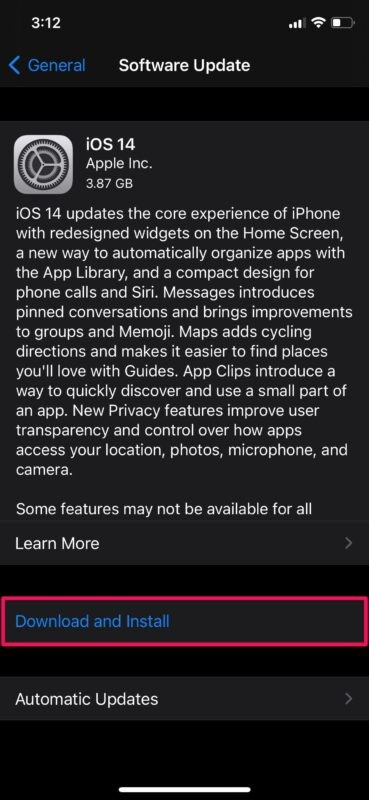
Por ejemplo, iOS 14.0.1 y iPadOS 14.0.1 se lanzaron solo unos días después del lanzamiento principal, y las versiones futuras también están en desarrollo beta activo. Por lo tanto, verifique periódicamente si hay actualizaciones de software, a medida que lleguen querrá instalarlas para un rendimiento óptimo.
Actualiza tus aplicaciones
Si las aplicaciones instaladas en su iPhone no funcionan tan bien después de actualizar a iOS 14, es hora de actualizar todas sus aplicaciones. Es posible que algunas aplicaciones hayan recibido actualizaciones de optimización para funcionar correctamente con iOS 14, así que tómese un tiempo para actualizar sus aplicaciones.
Para hacer esto, inicie App Store y toque el ícono de su perfil de ID de Apple en la esquina superior derecha de la pantalla. Ahora, desplácese hacia abajo y toque "Actualizar todo" para instalar las actualizaciones de aplicaciones disponibles.
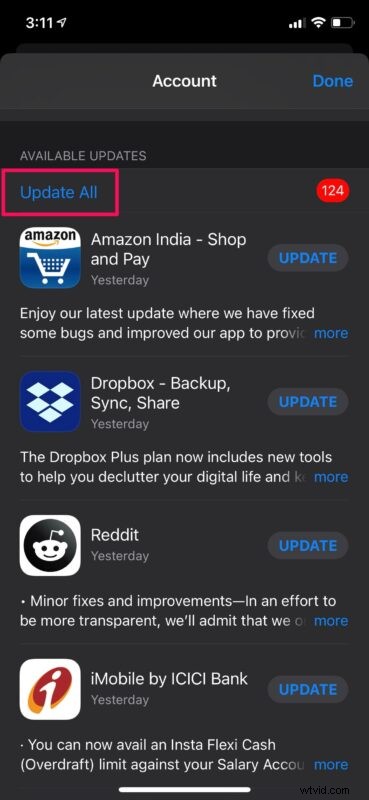
Ocasionalmente, los desarrolladores de aplicaciones aún no han actualizado sus aplicaciones para que sean totalmente compatibles con la última versión de iOS o iPadOS, y tendrá que esperar a que el desarrollador actualice la aplicación primero. Enviar un correo electrónico directamente al desarrollador de la aplicación puede ayudarlo a tener una idea de cuándo puede suceder.
Deshabilitar la actividad de la aplicación en segundo plano
Las aplicaciones que se ejecutan en segundo plano en su iPhone o iPad pueden afectar su rendimiento general si los datos se actualizan constantemente. Desactivar la actualización de la aplicación en segundo plano sin duda puede ayudar a acelerar algunos iPhones y iPads, especialmente los modelos más antiguos.
Para deshabilitar la actividad en segundo plano, abra Configuración y vaya a General -> Actualización de la aplicación en segundo plano y desactívela. Esto debería hacer que tu iPhone o iPad se sienta un poco más ágil y aliviar cualquier problema de agotamiento de la batería.
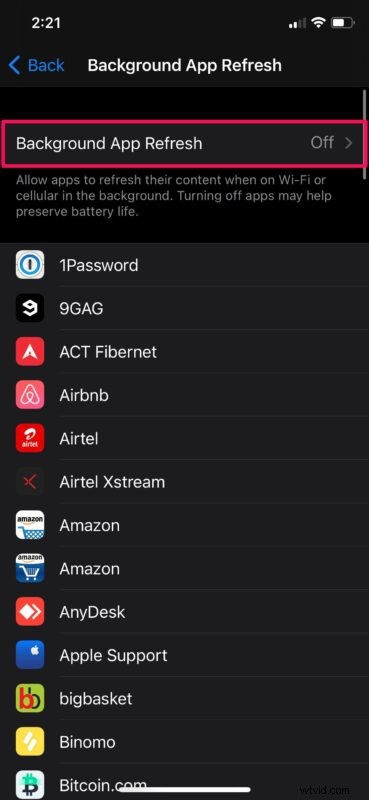
Activar Reducir movimiento
Esto podría marcar la diferencia si está utilizando un modelo antiguo de iPhone o iPad compatible con iOS 14. Habilitar la función Reducir movimiento en un iPhone o iPad puede hacer que el dispositivo se sienta más rápido al eliminar muchas animaciones innecesarias que se usan durante la operación. sistema. Pueden verse bien visualmente, pero pueden tener un costo de rendimiento, por lo que deshabilitarlos puede hacer que el dispositivo se sienta más rápido.
Para hacer esto, inicie Configuración y vaya a General -> Accesibilidad -> Movimiento -> Reducir movimiento y use la palanca para encenderlo. Es posible que note la diferencia de rendimiento al cambiar de aplicación.
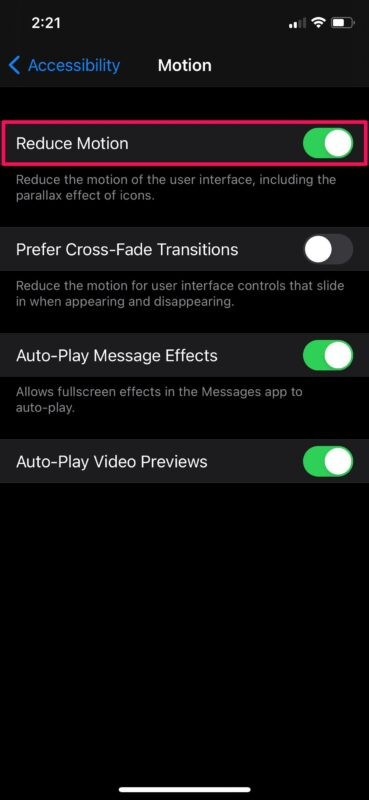
¿Problemas de rendimiento con la aplicación de correo?
Si la aplicación de correo de stock en su iPhone tarda en cargar nuevos correos electrónicos o simplemente es lenta en general, debe intentar forzar el cierre de la aplicación. Algunos usuarios que informaron este problema lograron resolverlo forzando el cierre de la aplicación o reiniciando sus dispositivos.
Alternativamente, puede optar por ver solo los correos electrónicos no leídos en la aplicación Correo, lo que reduciría drásticamente la cantidad de mensajes que se muestran en la pantalla.
¿No estás seguro de cómo forzar el cierre de una aplicación? Tendrás que acceder al App Switcher deslizando lentamente hacia arriba desde la parte inferior de la pantalla si estás usando un iPhone con Face ID. En los iPhone habilitados para Touch ID, puede hacer lo mismo haciendo doble clic en el botón de inicio. Una vez que esté en el conmutador de aplicaciones, simplemente deslice hacia arriba la aplicación Correo para forzar el cierre.
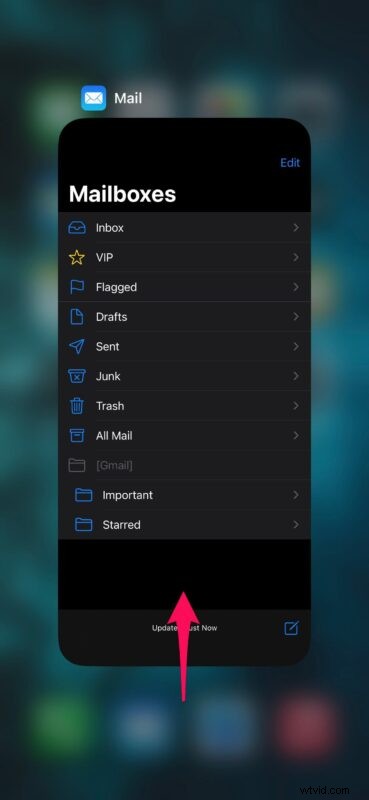
Fuerza el reinicio de su iPhone
A menudo, muchos problemas generales de rendimiento, errores relacionados con el software y fallas pueden resolverse forzando el reinicio de su dispositivo. Tenga en cuenta que un reinicio forzado es diferente de un reinicio normal y requiere una combinación de pulsaciones de teclas.
Para iPhones con botones de inicio, puede forzar el reinicio simplemente manteniendo presionado el botón de encendido y el botón de inicio simultáneamente hasta que vea el logotipo de Apple en la pantalla. Para iPhones con Face ID, puede presionar primero el botón para subir el volumen, luego el botón para bajar el volumen y luego mantener presionado el botón lateral/de encendido hasta que vea el logotipo de Apple.
Por supuesto, nos enfocamos principalmente en los iPhones en este artículo. Sin embargo, si tienes un iPad y el rendimiento es lento después de actualizar a iPadOS 14, también puedes probar estos pasos para solucionarlo.
Esperamos que los consejos anteriores hayan sido útiles para resolver los problemas de rendimiento de su iPhone después de actualizar a iOS 14. ¿Su dispositivo funciona mejor y más rápido que antes? ¿Cuál es tu nueva función favorita de iOS 14? Comparta sus valiosos pensamientos y experiencias en la sección de comentarios a continuación.
